Agendador de tarefas do Windows: acionar um evento quando a Internet se conecta / desconecta
Anteriormente, mostramos como usar a Tarefa do WindowsAgendador para que seu computador seja ativado ou suspenso automaticamente em um determinado horário. Semelhante a essa dica, você pode configurar o Windows para executar tarefas quando um determinado evento ocorrer. Um uso útil desse recurso é acionar um evento sempre que o computador estiver conectado à Internet ou desconectado da Internet. Você pode usá-lo para enviar e-mails automaticamente, salvar logs ou executar outras tarefas quando a Internet sair e depois voltar. A chave é observar duas identificações de evento NetworkProfile: 10000 (conectar) e 10001 (desconectar). Veja como você os usa:
Inicie o Agendador de tarefas do Windows em Todos os programas -> Acessórios -> Ferramentas do sistema.
Clique em Ação -> Criar Tarefa…

Atribua um nome à sua tarefa na guia Geral e clique em Disparadores e, em seguida, clique em Novo.
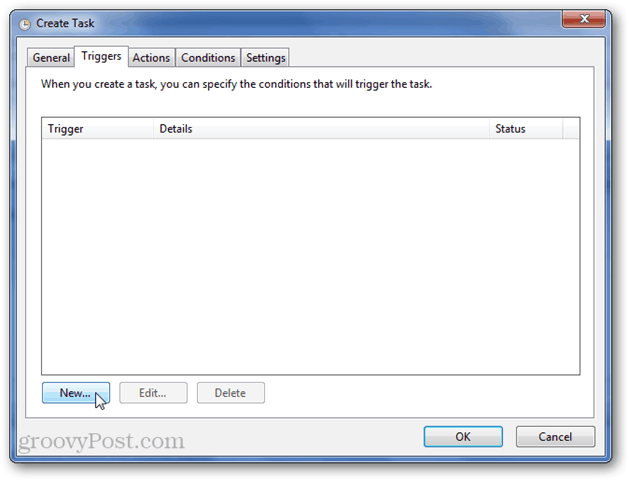
No menu Iniciar a tarefa, escolha "Em um evento". Em seguida, escolha:
Registro: Microsoft-Windows-NetworkPerfil / Operacional
Fonte: NetworkProfile
ID do evento: 10000
O ID do evento 10000 é registrado quando você se conecta a uma rede.
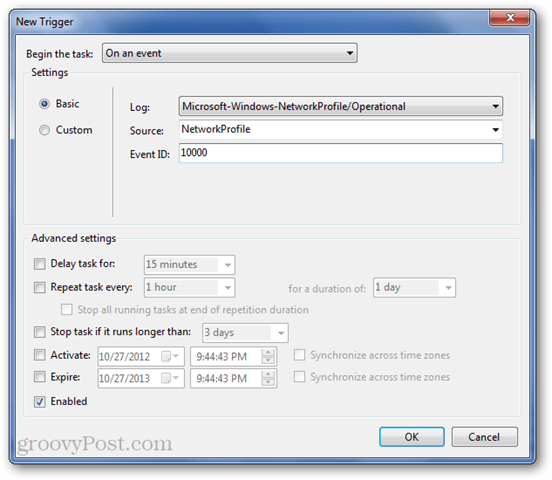
Clique OK.
Vá para a guia Condições. Aqui, desmarque a opção "Iniciar a tarefa apenas se o computador estiver ligado à corrente alternada" (para laptops). Você também pode especificar uma rede usando o menu “Iniciar apenas se a seguinte conexão de rede estiver disponível:”. Isso pode ser útil se você deseja executar a tarefa apenas se estiver em sua conexão de trabalho ou se não deseja executá-la enquanto estiver em uma rede pública ou algo assim.
Adicione algumas ações na guia Ações e clique em OK para concluir a tarefa.
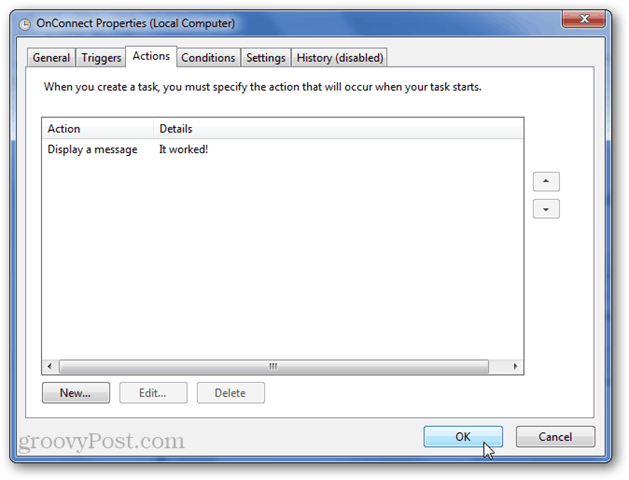
Teste-o desconectando e reconectando sua Internet.
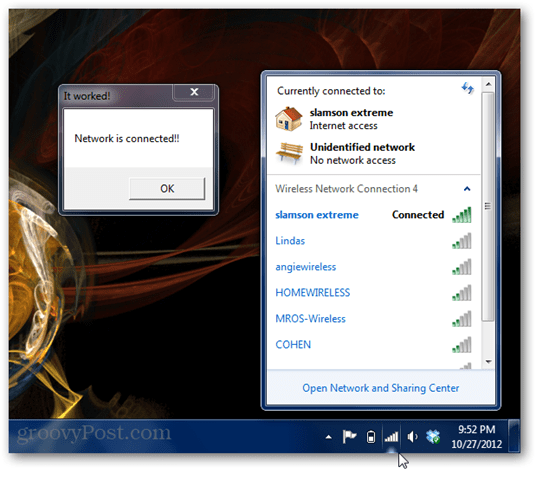
Funcionou!
Para criar um evento que é acionado quando a rede é desconectada, faça o mesmo, exceto use 10001 para o ID do evento.
Registro: Microsoft-Windows-NetworkPerfil / Operacional
Fonte: NetworkProfile
ID do evento: 10001
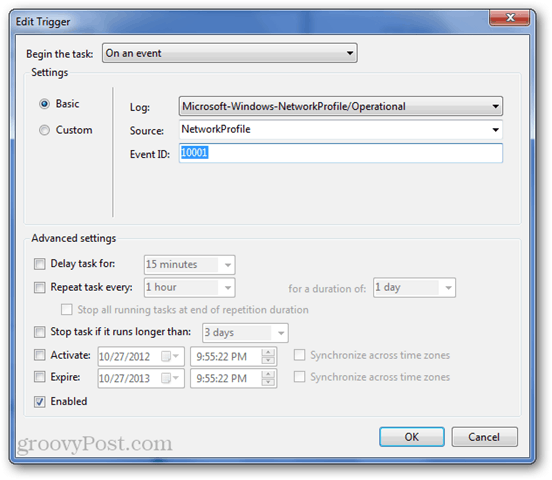
Você também deseja garantir que não haja condições de conexão de rede (já que você não estará conectado à Internet quando isso acontecer).
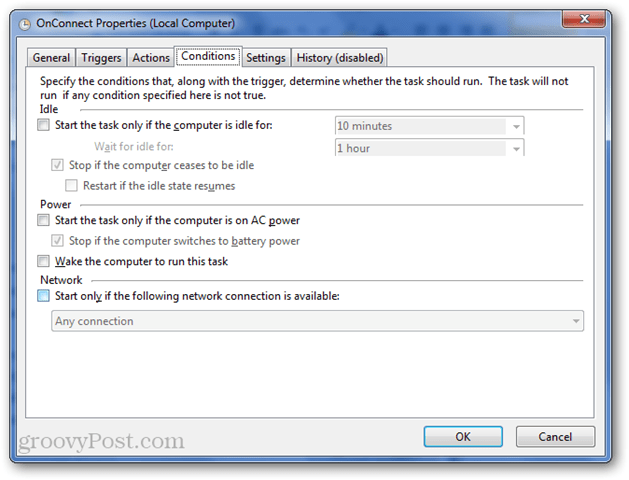
Teste-o desconectando sua rede.
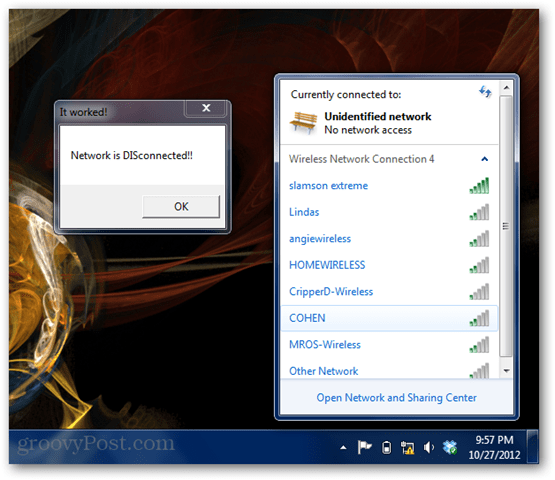
Obviamente, este é apenas um exemplo do que é possível usar a Agenda de tarefas do Windows para assistir a eventos e, em seguida, fazer algo interessante ... Alguns para sempre ... e outros para evil. Fique atento a alguns truques legais, onde demonstrarei mais algumas idéias!
Imagem em destaque por Elembis - GFDL (http://www.gnu.org/copyleft/fdl.html), CC-BY-SA-3.0 (http://creativecommons.org/licenses/by-sa/3.0/) ou CC-BY-SA-2.5-2.0-1.0 (http://creativecommons.org/licenses/by-sa/2.5-2.0-1.0), via Wikimedia Commons.










Deixe um comentário